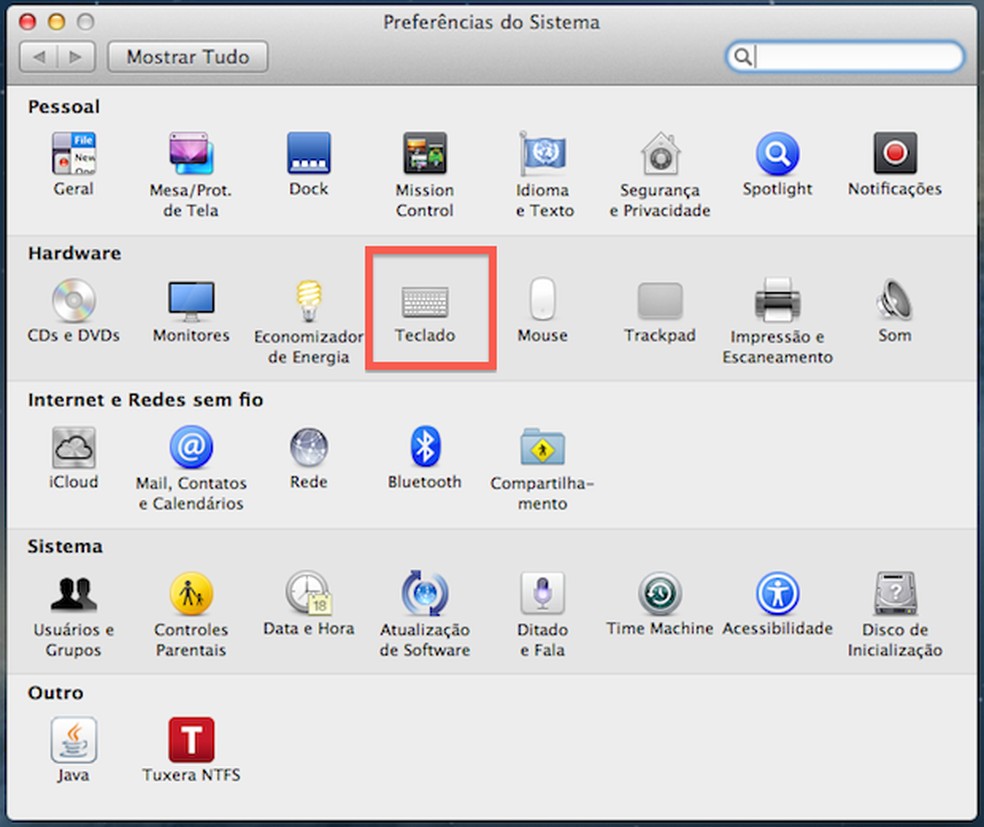
O sistema operacional Mac OS X oferece muitas opções de personalização para os usuários. Uma das funcionalidades mais interessantes é a possibilidade de criar atalhos personalizados para os itens do menu. Com isso, você pode acessar rapidamente as funções mais utilizadas sem precisar navegar pelos menus. Neste tutorial, vamos mostrar como criar atalhos personalizados para os itens do menu do Mac OS X. Você verá como é fácil e rápido criar seus próprios atalhos e simplificar ainda mais o uso do seu Mac.
Criando atalhos personalizados: Aprenda a otimizar seu tempo no computador
Você sabia que é possível criar atalhos personalizados para itens do menu no Mac OS X? Isso pode ser uma grande ajuda para quem quer otimizar seu tempo no computador. Com alguns passos simples, você pode criar atalhos para as tarefas que mais realiza no seu dia a dia.
Para começar, vá em Preferências do Sistema e clique em Teclado. Em seguida, selecione a aba Atalhos de Teclado e escolha a opção App Atalhos no menu da esquerda. Clique no botão + para adicionar um novo atalho.
Agora, basta selecionar o aplicativo que você quer criar o atalho, digitar o nome do comando que quer atalhar e escolher a combinação de teclas que irá utilizar. Por exemplo, se você usa muito o Safari, pode criar um atalho para abrir uma nova aba com a combinação de teclas Command + T.
Com os atalhos personalizados, você pode economizar tempo e tornar seu trabalho no computador mais eficiente. Experimente criar seus próprios atalhos e veja como isso pode facilitar sua vida!
Passo a passo: Criando atalhos no Macbook de forma fácil e rápida
Você sabia que é possível criar atalhos personalizados para itens do menu do Mac OS X? Isso pode facilitar muito o seu dia a dia e tornar o seu trabalho mais eficiente. Veja abaixo o passo a passo:
- Abra as Preferências do Sistema (clique no ícone da maçã no canto superior esquerdo da tela e selecione “Preferências do Sistema”).
- Selecione “Teclado” e depois “Atalhos”.
- Escolha a categoria que deseja criar o atalho (por exemplo, “Teclado” ou “Acessibilidade”).
- Clique no botão “+” para adicionar um novo atalho.
- Selecione o item do menu que deseja criar o atalho e digite a combinação de teclas que deseja usar.
- Clique em “Adicionar” e pronto! Seu atalho personalizado está criado.
Com essas simples etapas, você pode criar atalhos para os itens do menu que mais usa e tornar o seu trabalho no Macbook ainda mais rápido e eficiente.
Domine a eficiência: Aprenda a adicionar atalhos no teclado do Mac
Você sabia que pode adicionar atalhos personalizados no teclado do seu Mac para acessar rapidamente itens do menu? Isso pode economizar tempo e aumentar sua eficiência no uso do computador.
Para começar, abra as Preferências do Sistema e clique em “Teclado”. Em seguida, selecione a aba “Atalhos”. Aqui, você pode adicionar atalhos personalizados para itens específicos do menu, como abrir o Finder ou a Calculadora.
Para adicionar um novo atalho, clique no botão “+” e selecione o aplicativo ou função que deseja adicionar um atalho. Em seguida, digite o atalho desejado pressionando as teclas no teclado. Certifique-se de que o atalho não está sendo usado por outra função.
Com alguns cliques, você pode personalizar seu teclado e tornar seu fluxo de trabalho mais eficiente. Domine a eficiência e experimente adicionar alguns atalhos personalizados hoje mesmo!
Passo a passo: Como adicionar uma pasta ao Dock no Mac
Se você é um usuário Mac, sabe o quão importante é ter seus aplicativos e pastas favoritas sempre à mão. Uma das maneiras mais fáceis de acessá-los rapidamente é adicionando-os ao Dock. Neste tutorial, mostraremos como adicionar uma pasta ao Dock no Mac em apenas alguns passos simples.
- Primeiro passo: Abra o Finder e navegue até a pasta que deseja adicionar ao Dock.
- Segundo passo: Clique com o botão direito do mouse na pasta e selecione “Opções” no menu.
- Terceiro passo: Selecione “Manter no Dock”.
Pronto! Agora, a pasta será adicionada ao Dock e ficará sempre à mão quando você precisar acessá-la. Você também pode arrastar e soltar a pasta diretamente no Dock para adicioná-la.
Adicionar pastas ao Dock é uma maneira fácil e conveniente de acessar seus arquivos e aplicativos favoritos. Experimente adicionar suas pastas mais usadas ao Dock para otimizar sua produtividade.
https://www.youtube.com/watch?v=s6BL2pWYNfA